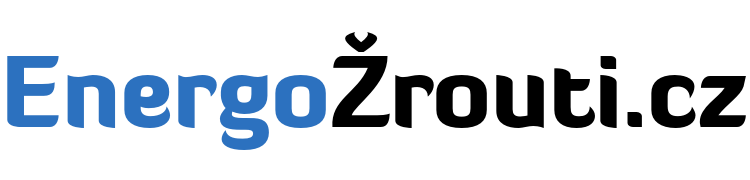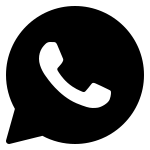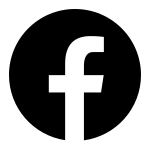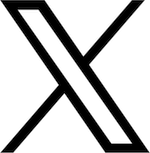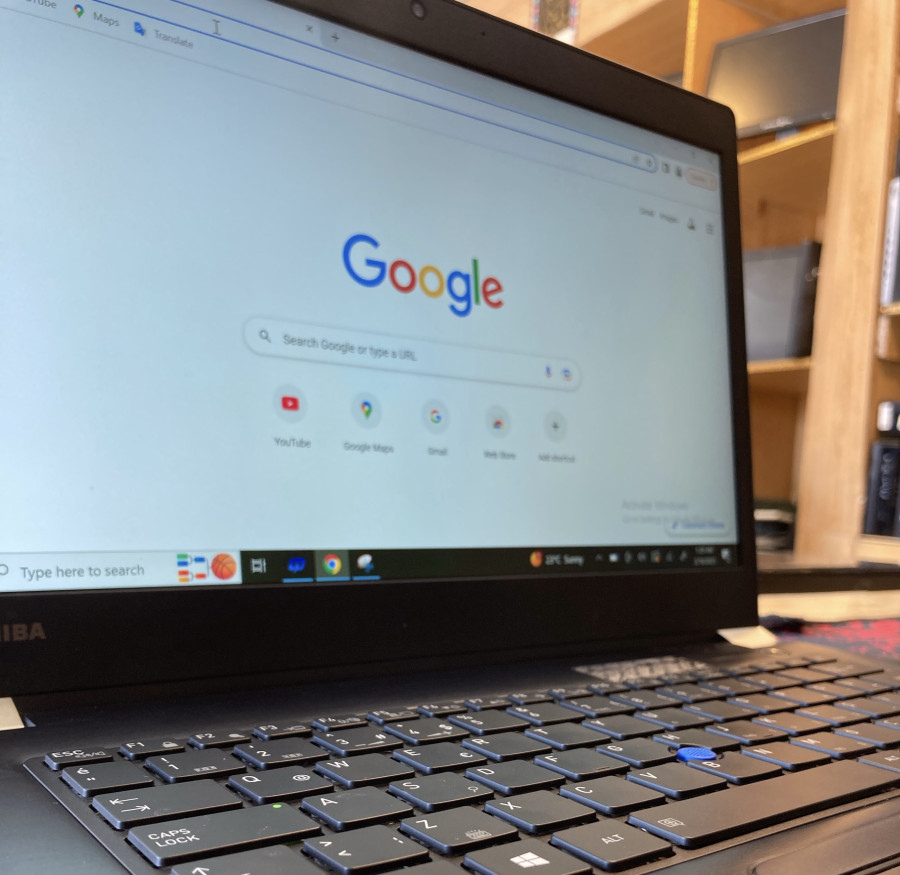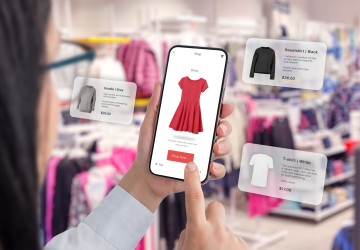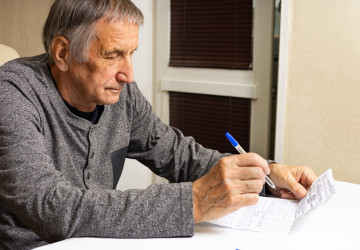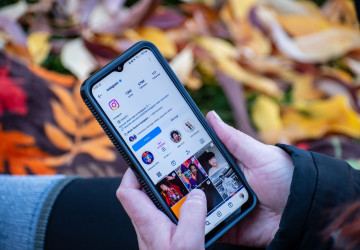Toto výrobci počítačů před lidmi tají: Jednoduchý trik, který používají IT specialisté, aby zrychlili počítač během pár minut
Mnoho uživatelů má dojem, že jejich počítač je pomalý kvůli stáří nebo slabému procesoru. Jenže realita bývá často jiná - pomalý start, zadrhávání systému nebo dlouhé načítání programů ne vždy souvisí s výkonem hardwaru. Většina běžných počítačů má i po letech dostatečnou kapacitu na plynulý chod, pokud jsou správně nastavené.
IT specialisté přitom vědí, že za pomalostí často stojí něco úplně jiného, a používají jednoduché postupy, které zvládne každý během několika minut. Tyto kroky nemají nic společného se složitým softwarem, ale i přesto výrazně zrychlí celý systém.
Pročištění systému
Dočasné soubory, záznamy o aktualizacích, zbytky instalací a další „cache“ se ukládají automaticky během běžného používání. Pokud se neodstraňují, mohou zabírat až několik gigabajtů prostoru a zpomalovat běh systému.
Základní čištění lze provést pomocí vestavěného nástroje Vyčištění disku. Stačí otevřít nabídku Start, napsat „Vyčištění disku“, spustit aplikaci a vybrat systémový disk (většinou C:). Po provedení analýzy označíte položky jako „Dočasné soubory“, „Koš“ nebo „Vyčištění aktualizací systému Windows“ a potvrdíte odstranění.
Pro podrobnější úklid je možné použít příkaz Win + R a zadat „%temp%“, čímž otevřete složku s dočasnými soubory. Ty můžete ručně vymazat, stejně jako položky ve složkách „C:\Windows\Temp“ a „C:\Windows\Prefetch“. Některé soubory systém nedovolí smazat, což je běžné a systému to nevadí.
Zkušení uživatelé někdy používají i specializované nástroje jako CCleaner nebo Glary Utilities, které kromě dočasných souborů čistí i neplatné registry a duplikáty. Běžným uživatelům však postačí výše uvedené systémové nástroje. Efekt je okamžitý – uvolnění místa, zrychlení odezvy a stabilnější běh.
Zakažte spouštění zbytečných programů
Mnoho aplikací se automaticky přidá do seznamu programů, které se spouštějí při každém zapnutí počítače. Typicky jde o komunikační klienty, cloudové služby, aktualizátory nebo nástroje výrobců zařízení. Tyto programy zbytečně zatěžují operační paměť i procesor, zpomalují náběh systému a většinu času běží na pozadí bez reálného přínosu.
Přehled aktivních položek najdete v Nastavení → Aplikace → Po spuštění. Zde můžete snadno vypnout vše, co nepotřebujete ihned po zapnutí počítače. Nechte pouze potřebné programy, např. antivir nebo ovládací software.
Alternativně můžete použít Správce úloh (pravé tlačítko na hlavní liště → Správce úloh → karta „Po spuštění“) a zde zakázat nepotřebné aplikace pomocí volby „Zakázat“. Sledujte hlavně sloupec „Dopad na spuštění“, který ukazuje, jak moc daná aplikace zpomaluje start.
Pokročilí uživatelé mohou spravovat automatické spouštění i přes nástroj „msconfig“ nebo Plánovač úloh. Výsledek této optimalizace je velmi znatelný – systém startuje rychleji, méně zamrzá a celkový výkon se stabilizuje.
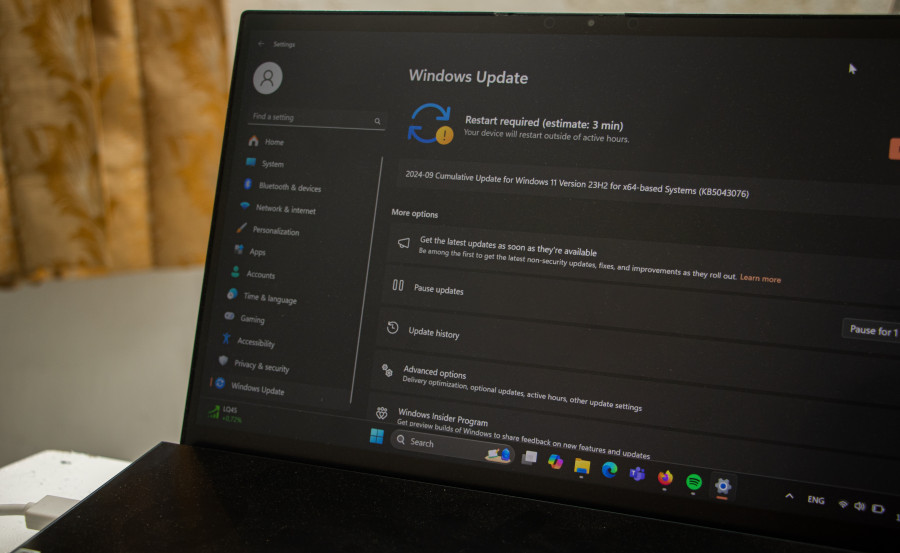 Mnoho aplikací se při instalaci automaticky přidá do spuštění systému, aniž byste si toho všimli.
, ...
Mnoho aplikací se při instalaci automaticky přidá do spuštění systému, aniž byste si toho všimli.
, ...
Optimalizace nastavení
Kromě čištění a vypínání programů existuje několik dalších nastavení, která mohou zlepšit výkon systému bez nutnosti investic.
Prvním krokem je nastavení režimu napájení. V nabídce Nastavení → Systém → Napájení a režim spánku → Další nastavení napájení zvolte možnost „Vysoký výkon“. Tím Windows přestane šetřit na výpočetním výkonu ve snaze o úsporu energie.
Dále se doporučuje vypnout automatické spouštění aplikací po restartu. Najdete jej v Nastavení → Účty → Možnosti přihlášení. Zde vypněte volbu „Aplikace restartovat po přihlášení“. Tím zabráníte tomu, aby se vám při každém zapnutí počítače spustily programy, které jste měli otevřené naposledy.
Nezapomínejte na pravidelné aktualizace systému a ovladačů. I když se může zdát, že zpomalují počítač, ve skutečnosti zajišťují stabilitu, bezpečnost a v mnoha případech i lepší výkon.
Pokud máte klasický pevný disk (HDD), proveďte defragmentaci. Otevřete nabídku Start, napište „Defragmentace a optimalizace jednotek“ a spusťte nástroj. U SSD disků defragmentaci neprovádějte, systém ji nahrazuje tzv. TRIM operacemi automaticky.
A hlavně si nepřeplňujte pracovní plochu desítkami ikon. Prázdnější plocha urychlí start grafického prostředí, a zjednoduší vyhledávání a indexaci dat. Kombinací těchto kroků dosáhnete výsledku, který byste jinak čekali až po výměně zařízení.